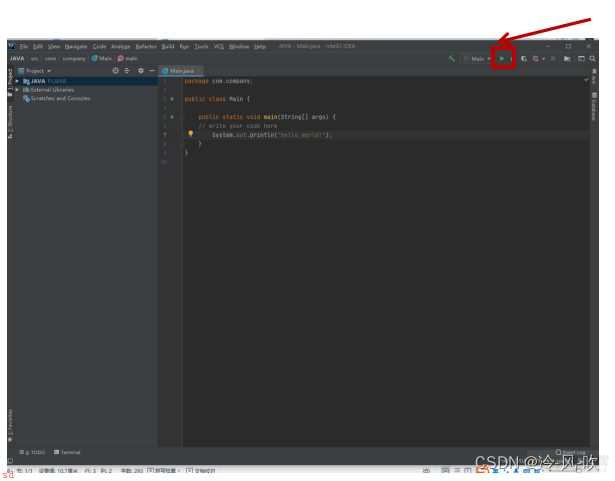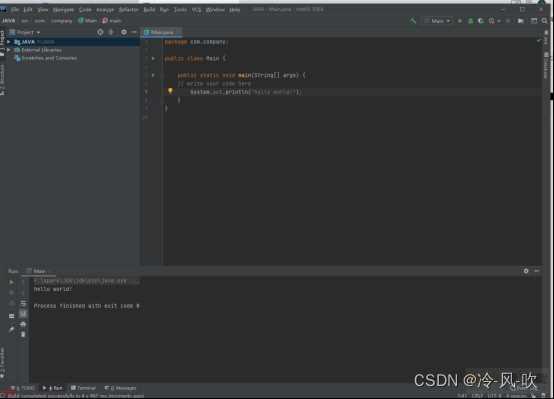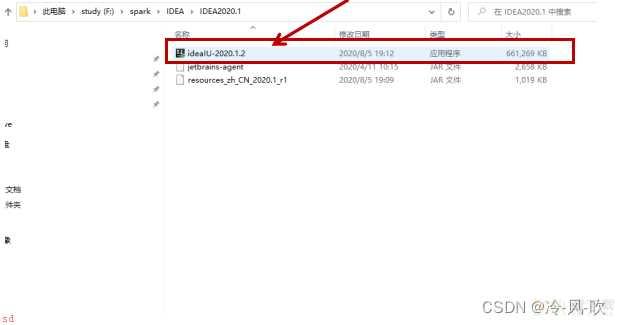
选择NEXT继续

点击Browse选择自己要安装的路径;选择好之后点击Next
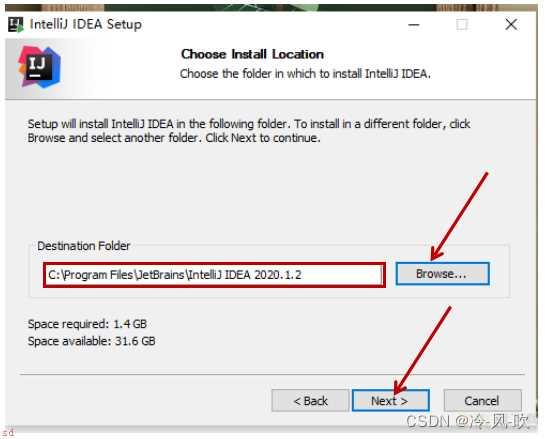
之后选择如下图;选择好之后继续点击Next
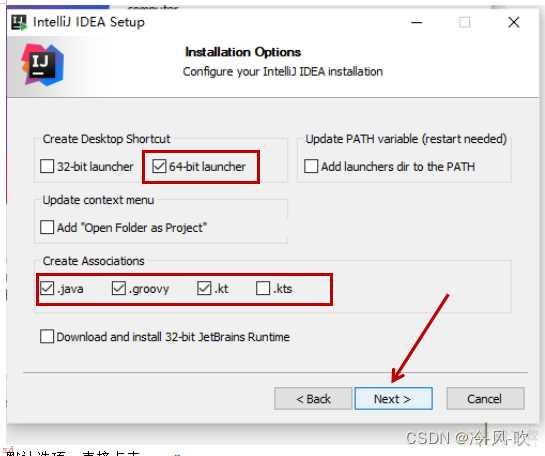
默认选项;直接点击install
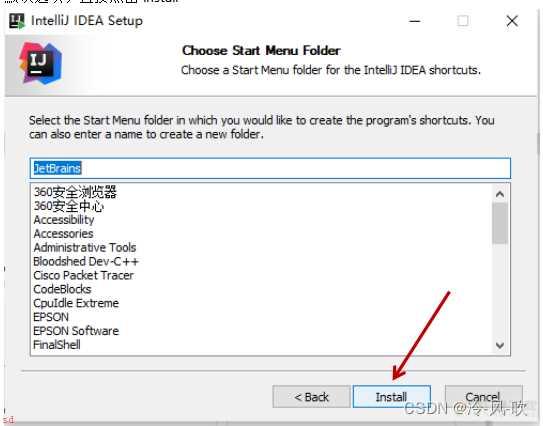
等待加载安装
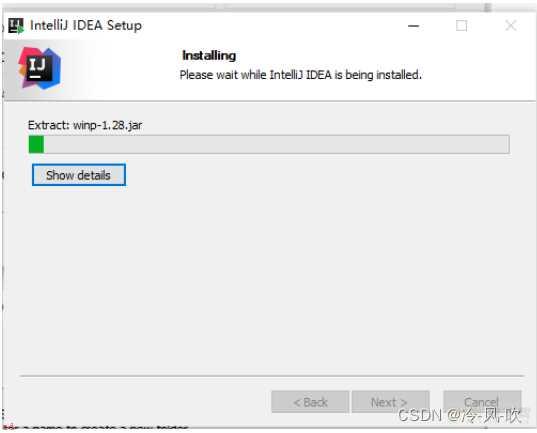
点击Finish
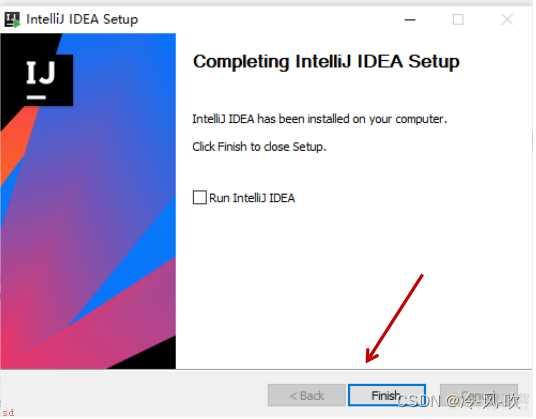
现在桌面就会出现Idea的应用程序;双击;会有如下提示;这里是选择我们编辑程序的界面的颜色;这里默认的是darcula;可以根据自己的情况来选择
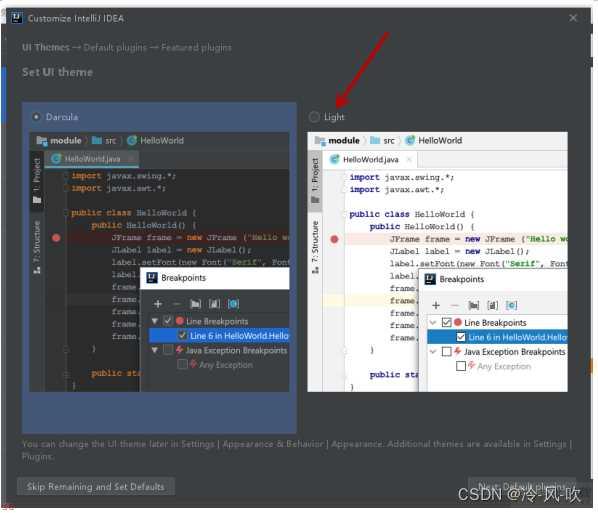
接着会出现如下界面;这里不用管;直接点击next即可
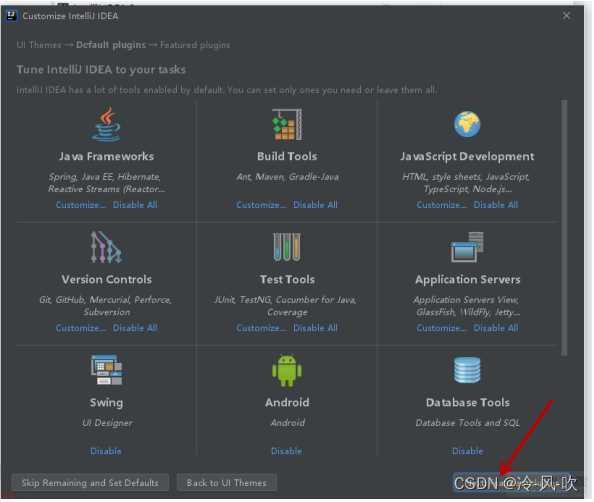
因为idea不是免费的;这里选择Evaluate for free 选择试用;试用期一般是30天;
然后在点击Evaluate即可
注;先按步骤执行;接下来我会教大家怎样延长使用期
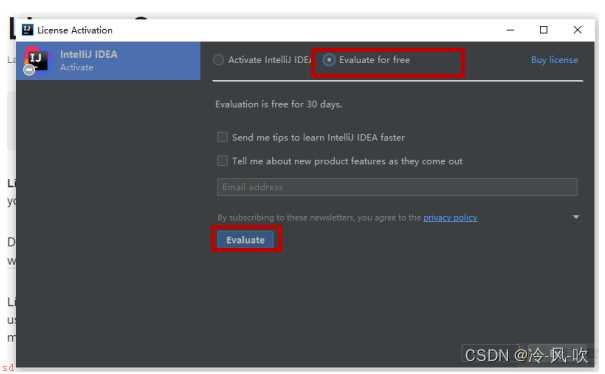
现在我们来新建一个项目
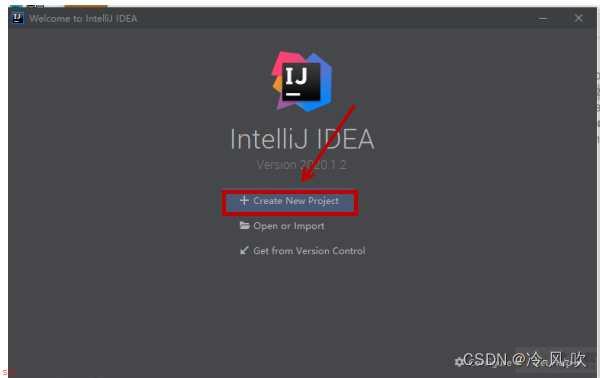
这里我新建的是java项目
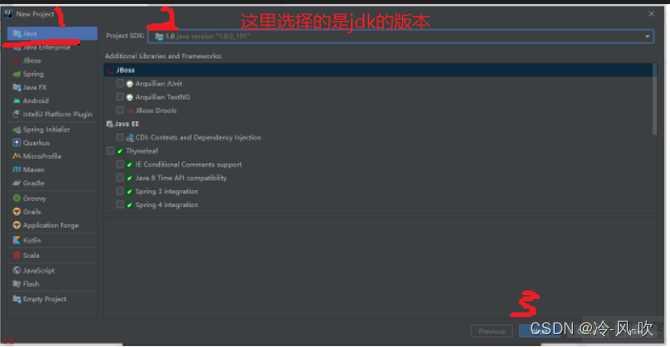
注;如果要编写java程序;在创建项目之前;要先搭建环境;要先在windows下安装JDK;如果jdk没有安装的可以参考这篇博客;JDK的安装 也可以进我的主页查看;之前发过jdk的安装教程
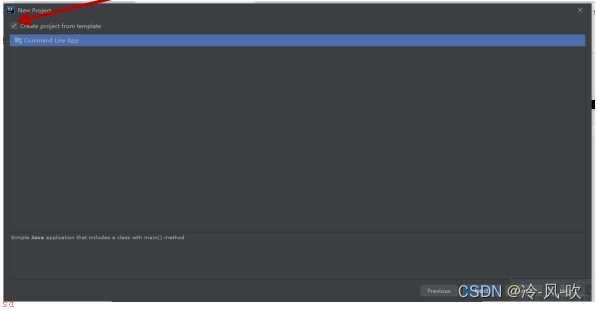
接着project name;创建项目的名字
Project location;项目存放的位置
Base package;基本包;这里可以不用管;
创建好之后点击finish;这里项目就创建好了
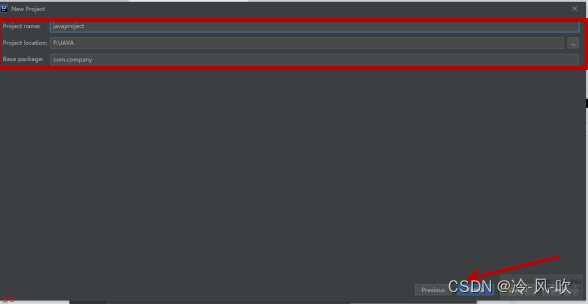
现在我们就可以开始编写代码了;写入代码之后;点击右上角的小图标;如下图;就可以编译运行